Come inviare email a più destinatari con Gmail
Devi spedire lo stesso messaggio di posta elettronica con il tuo account Gmail a più persone, ma non vuoi sprecare tempo nell'inviare una singola email a tutti i destinatari. Di conseguenza, ti sei precipitato sul Web alla ricerca di un soluzione alla cosa e hai appreso che inviare una email a più destinatari con Gmail è cosa fattibile. Desideroso di scoprire in che modo riuscirci, sei quindi finito qui, su questo mio tutorial.
Come dici? Le cose stanno esattamente in tal modo e vorresti allora sapere se posso effettivamente esserti d'aiuto? Ma certo che sì, ci mancherebbe altro! Dedica un minimo della tua attenzione alla lettura delle istruzioni che trovi di seguito e, in men che non si dica, avrai finalmente le idee chiare al riguardo.
Insieme, andremo a vedere come compiere l'operazione in questione usando Gmail via Web, ma anche come riuscirci usando i client per la gestione della posta elettronica per computer e l'app ufficiale del servizio disponibile per Android e iOS/iPadOS. Sei pronto? Sì? Molto bene. Allora al bando le ciance e procediamo.
Indice
- Come inviare email a più destinatari con Gmail da computer
- Inviare email a più destinatari con Gmail da smartphone e tablet
- In caso di dubbi o problemi
Come inviare email a più destinatari con Gmail da computer
Ti interessa capire come inviare email a più destinatari con Gmail usando il computer? Allora attieniti alle seguenti istruzioni.
Qui sotto, infatti, trovi spiegato come compiere tale operazione usando la versione Web del servizio e utilizzando i programmi, o per meglio dire i client, adibiti alla gestione della posta elettronica disponibili per Windows, macOS e Linux.
Versione Web
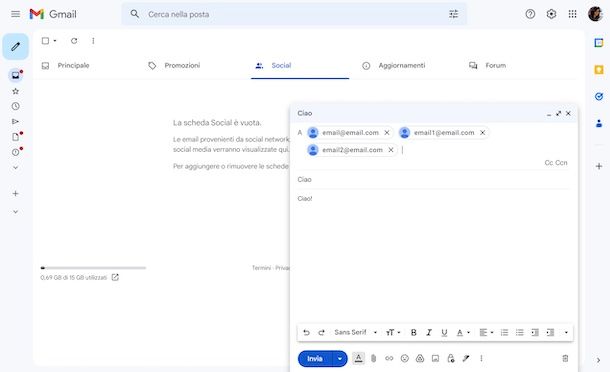
Per inviare email a più destinatari con Gmail agendo tramite la versione Web del servizio, il primo fondamentale passo che devi compiere è quello di avviare il browser che generalmente utilizzi sul tuo computer (es. Chrome) e recarti sulla relativa home page. Se necessario, effettua anche l'accesso al tuo account Google, cliccando sul pulsante Accedi situato in alto e digitando il tuo indirizzo di posta elettronica e la tua password nei campi appositi.
Ad accesso avvenuto, avvia la composizione di una nuova email facendo clic sul bottone con la penna posto in alto a sinistra. Nella finestra per la composizione del messaggio di posta elettronica che vedi comparire nell'angolo in basso a destra, compila il campo A digitando gli indirizzi email di tutti i destinatari, separandoli con uno spazio. Se uno specifico indirizzo di posta elettronica è presente nell'elenco contatti del tuo account Google, vedrai comparire il relativo suggerimento e potrai, dunque, selezionarlo dall'elenco che si apre.
Puoi altresì scegliere di mettere in copia conoscenza determinati contatti, opzione che di solito viene usata per mettere al corrente qualcuno di qualcosa, oltre ai destinatari principali. Per riuscirci, clicca sulla voce Cc che trovi nel campo A e compila con gli indirizzi email dei destinatari il campo apposito che vedi comparire.
Non vuoi che i destinatari della email che stai per spedire vedano il nome e l'indirizzo delle altre persone a cui lo stai inviando? Allora devi avvalerti della copia conoscenza nascosta. Per servirtene e, dunque, per inviare mail a più destinatari nascosti Gmail, fai clic sulla dicitura Ccn, presente sempre in corrispondenza del campo A, e inserisci l'indirizzo dei destinatari nel campo che ti viene mostrato.
Provvedi poi a digitare l'oggetto del messaggio nel campo Oggetto e il corpo della email nell'area apposita situata poco più in basso. Puoi altresì formattare il testo e/o aggiungere eventuali allegati mediante i pulsanti appositi posti sulla barra degli strumenti in basso, oltre che inserire link ed emoji, file da Google Drive e foto e decidere se usare la modalità riservata.
Per concludere e per spedire la mail, fai clic sul pulsante Invia situato sempre in basso, sulla sinistra. Se lo ritieni necessario, puoi anche programmare l'invio del messaggio, cliccando sul tasto con la freccia verso il basso adiacente, scegliendo l'opzione Programma l'invio dal menu che compare e definendo le relative impostazioni come meglio credi.
Se la cosa ti interessa, ti segnalo anche la possibilità di inoltrare una email a più persone. Per riuscirci, apri il messaggio di riferimento facendo clic sul relativo oggetto, premi sul bottone con i tre puntini in verticale in alto a destra, seleziona la dicitura Inoltra dal menu che si apre e compila il campo A, Cc o Ccn con gli indirizzi email dei destinatari. Procedi poi con l'invio così come ti ho già indicato poc'anzi.
Client

Hai impostato Gmail su Outlook, Thunderbird, Apple Mail o un altro client per la posta elettronica per computer e ti piacerebbe capire come inviare una email a più destinatari? Ti spiego subito in che modo procedere: anche in tal caso, è un gioco da ragazzi!
Innanzitutto, apri il programma per la gestione della posta elettronica sul tuo computer, dopodiché avvia la composizione di un nuovo messaggio facendo clic sul pulsante apposito (solitamente è quello con la matita). Nella nuova schermata che ti viene mostrata, compila il campo A digitando gli indirizzi di posta elettronica dei destinatari separati da una virgola oppure da un spazio.
Se desideri mettere i destinatari in copia conoscenza oppure in copia conoscenza nascosta, compila, rispettivamente, i campi Cc o Ccn con gli indirizzi email delle persone a cui vuoi indirizzare il messaggio. Se non riesci a visualizzarli, molto probabilmente è perché devi attivarli nelle impostazioni del client oppure devi espandere i menu che si trovano nella finestra di composizione.
Successivamente, compila il campo Oggetto digitando l'oggetto del messaggio, quello dedicato all'immissione del corpo della email con il corpo della email e, se vuoi, formatta il testo servendoti dei vari pulsanti e strumenti appositi posti sulla barra situata in alto o in basso.
Se vuoi aggiungere degli allegati, fai clic sul bottone apposito (in genere è quello con la graffetta) e seleziona i file di riferimento dal tuo computer. Per concludere, clicca sul pulsante per effettuare l'invio del messaggio (di solito è quello con su scritto Invia o con la busta per le lettere) ed è fatta.
Per quanto riguarda la possibilità di inoltrare un messaggio a più destinatari, seleziona la email di riferimento, clicca sul pulsante per l'inoltro (in genere è quello con la freccia) e compila i campi A, Cc e/o Ccn con gli indirizzi email delle persone di riferimento. Procedi poi con l'invio in maniera analoga a quanto ti ho indicato nelle precedenti righe.
Inviare email a più destinatari con Gmail da smartphone e tablet
Prediligi l'uso di smartphone e tablet e, dunque, ti piacerebbe capire come inviare email a più destinatari con Gmail in tal caso? Ti spiego subito in che modo riuscirci.
Di seguito trovi le indicazioni relative all'app ufficiale del servizio e alla versione Web mobile dello stesso. È facilissimo, non hai assolutamente nulla di cui preoccuparti.
App ufficiale
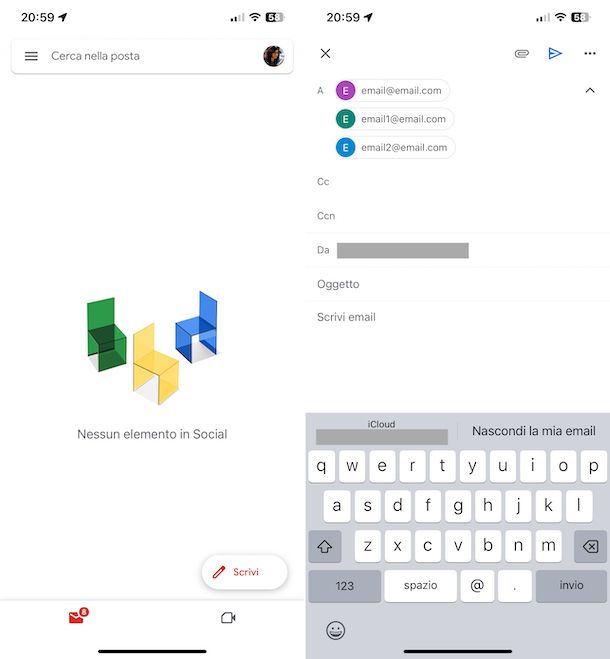
Per inviare email a più destinatari con Gmail usando l'app ufficiale del servizio per Android e iOS/iPadOS, il primo fondamentale passo che devi compiere è quello di avviare quest'ultima sul tuo dispositivo, selezionando la relativa icona che trovi nella home screen.
Una volta visualizzata la schermata principale dell'app, effettua l'accesso al servizio (se necessario) con i dati relativi al tuo account, premi sul pulsante Scrivi situato in basso a destra e compila il campo A inserendo gli indirizzi di posta elettronica di tutti i destinatari, separandoli tra di loro con uno spazio. Se un dato indirizzo email è presente nell'elenco contatti del tuo account Google, ti sarà mostrato il relativo suggerimento che potrai eventualmente selezionare.
Se, invece, desideri mettere in copia conoscenza i destinatari, premi sulla freccia verso il basso che trovi in corrispondenza del campo A e compila il campo Cc che vedi comparire con gli indirizzi email delle persone a cui vuoi spedire il messaggio. Invece, per usare la copia conoscenza nascosta, devi compilare il campo Ccn.
Per concludere, digita l'oggetto della email nel campo Oggetto e il corpo del messaggio nella sezione Scrivi email posta ancora più giù. Aggiungi eventuali allegati premendo sul simbolo della graffetta situato in cima e, per concludere, fai tap sul pulsante raffigurante l'aeroplano di carta che trovi sempre nella parte in alto del display, in modo da spedire il messaggio.
Se poi desideri programmare l'invio dell'email, prima di spedirla fai tap sul tasto (…) situato in alto a destra, seleziona la voce Programma l'invio dal menu che compare e serviti delle opzioni disponibili come meglio credi. Dal medesimo menu puoi altresì abilitare la modalità riservata, selezionando la voce apposita e regolando le impostazioni disponibili.
Riguardo l'inoltro, invece, apri il messaggio di riferimento, premi sul pulsante (…) che trovi n corrispondenza del nome del mittente, seleziona la voce Inoltra dal menu che compare e compila il campo adiacente la freccia verso destra con gli account di posta elettronica di riferimento. Per usare le funzioni di copia conoscenza e copia conoscenza nascosta, premi sul simbolo della freccia verso il basso che si trova a destra, compila il campo Cc o Ccn e procedi con l'invio in maniera identica a quanto descritto qualche riga più su.
Versione Web mobile
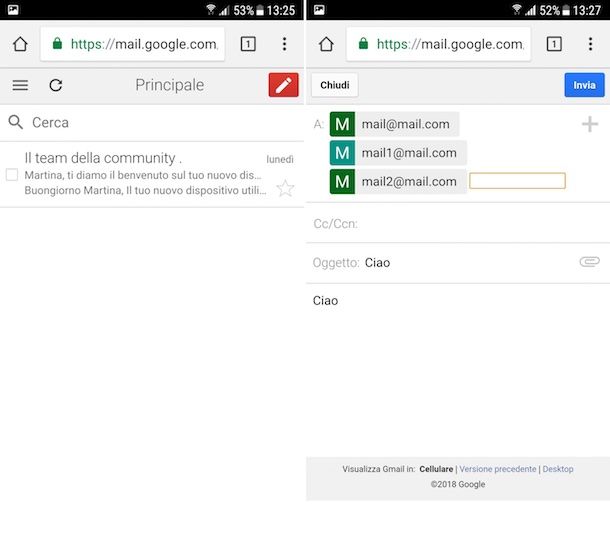
Non hai scaricato l'app di Gmail sul tuo smartphone o tablet e ti piacerebbe capire come spedire un messaggio di posta elettronica a più destinatari usando la versione Web mobile del servizio? Non c'è problema! In primo luogo, apri il browser con cui generalmente navighi online in mobilità (es. Chrome su Android e Safari su iOS/iPadOS), collegati alla home page di Gmail e accedi al tuo account (se necessario) fornendo i tuoi dati.
Ad accesso avvenuto, avvia la composizione di un nuovo messaggio di posta elettronica facendo tap sul pulsante con la matita situato nella parte in alto a destra dello schermo. Successivamente, compila il campo A immettendo gli indirizzi email di tutti i destinatari, separandoli tra loro con uno spazio. Se uno o più degli indirizzi email che digiti sono presenti nell'elenco contatti del tuo account Google, ti verrà mostrato in automatico il relativo suggerimento che potrai eventualmente selezionare.
Se, invece, vuoi mettere in copia conoscenza i destinatari, fai tap sul campo Cc/Ccn posto poco più in basso e compila il campo Cc con gli indirizzi di posta elettronica di riferimento. Compilando, invece, il campo Ccn puoi inserire gli indirizzi email dei destinatari usando la copia conoscenza nascosta.
Infine, digita nel campo Oggetto l'oggetto del messaggio e sfiora il simbolo della graffetta ad esso annesso per aggiungere eventuali allegati. Successivamente, inserisci il testo della mail nell'area vuota in basso e fai tap sul bottone Invia collocato in alto per spedire il messaggio.
Se, invece, vuoi inoltrare un messaggio a più destinatari, seleziona la email di riferimento, premi sul pulsante con la freccia verso sinistra che si trova in alto a destra, seleziona l'opzione Inoltra dal menu che si apre e compila il campo A, Cc o Ccn con gli indirizzi email dei destinatari. Procedi poi con l'invio in maniera analoga a quanto ti ho indicato qualche riga più su.
In caso di dubbi o problemi
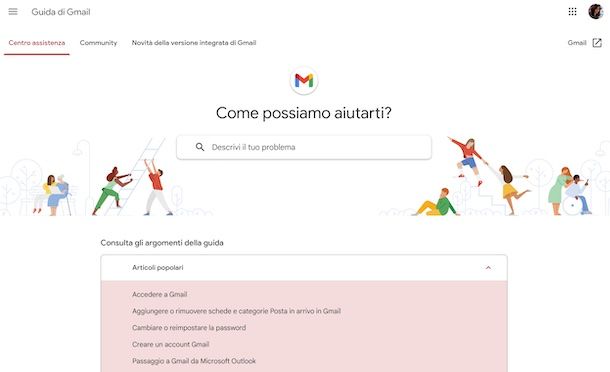
Ha seguito per filo e per segno le mie istruzioni, ma stai riscontrando dei problemi nell'inviare email a più destinatari con Gmail? Utilizzando il servizio di posta elettronica di casa Google è sorto qualche intoppo di altra natura a cui non riesci a far fronte? Allora prova a visitare il centro assistenza che trovi sulla guida online di Gmail. Ci sono numerosi tutorial e domande con risposta già pronta che magari possono esserti d'aiuto.
Potresti trovare utile anche interagire con la community ufficiale, in cui altri utenti come te discutono di argomenti relativi all'impiego del famoso servizio di posta elettronica.
Se neppure in questo modo riesci a risolvere, puoi provare a metterti in contatto con Google per ottenere aiuto in maniera diretta. Puoi farlo mediante Internet oppure telefonicamente. Per saperne di più, ti rimando alla lettura del mio tutorial dedicato in via specifica a come contattare Google.

Autore
Salvatore Aranzulla
Salvatore Aranzulla è il blogger e divulgatore informatico più letto in Italia. Noto per aver scoperto delle vulnerabilità nei siti di Google e Microsoft. Collabora con riviste di informatica e cura la rubrica tecnologica del quotidiano Il Messaggero. È il fondatore di Aranzulla.it, uno dei trenta siti più visitati d'Italia, nel quale risponde con semplicità a migliaia di dubbi di tipo informatico. Ha pubblicato per Mondadori e Mondadori Informatica.






